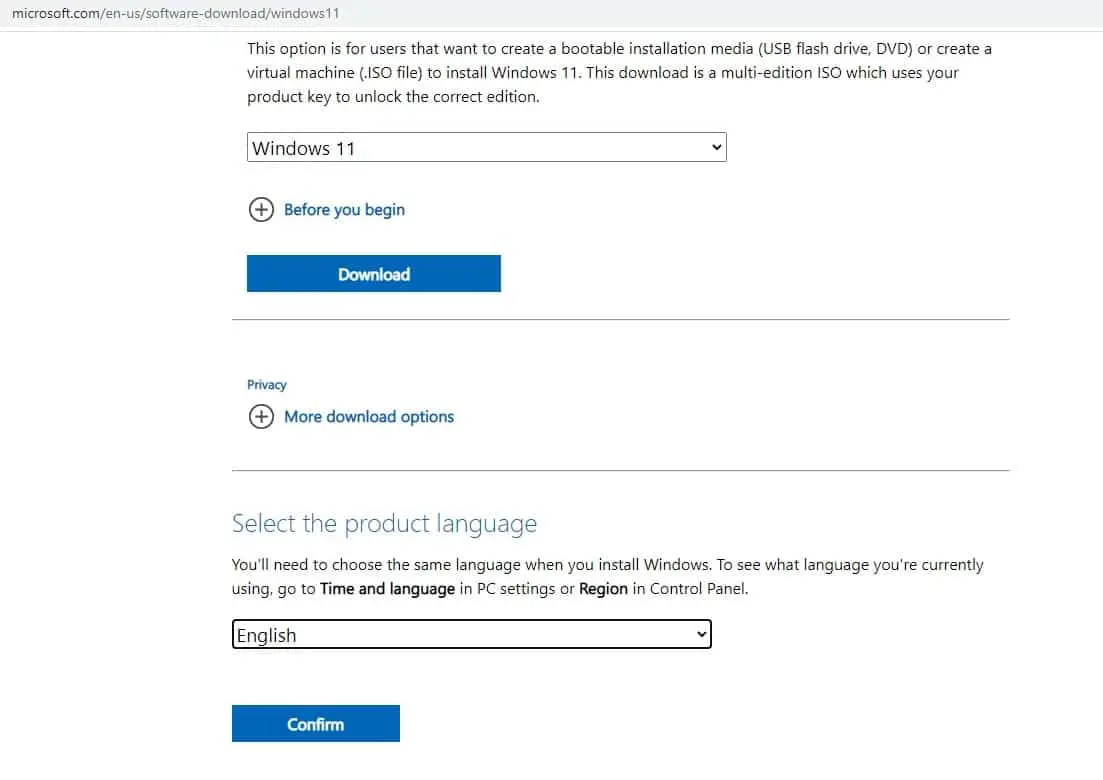マイクロソフトは、対象となるWindows10デバイスの無料アップグレードとして最新のWindows11を公開しています。 デバイスがWindows11のシステム要件を満たし、Windows 10バージョン2004以降を実行している場合は、数日または数か月以内にWindows11の無料アップグレードオファーを受け取ります。 最新の Windows11バージョン21H2 新しいスタートメニュー、ウィジェット、更新されたインターフェイス、Androidアプリの改良されたMicrosoft Storeサポート、Microsoft用語の統合、再設計されたユーザーインターフェイス、スナップレイアウトなど、多くの新機能が追加されています。 また、マイクロソフトは正式にリリースしました Windows11ISOイメージ これにより、起動可能なメディアを作成して、オペレーティングシステムのクリーンインストールを実行したり、起動時の問題をトラブルシューティングしたりできます。
Windows11ISOファイルを直接ダウンロードする
Windows 11のロールアウトに伴い、MicrosoftはWindows11ディスクイメージもリリースしました。これは現在ダウンロード可能です。 Windows 11ISO64ビットイメージをお探しの場合
Windows11ISOファイルをMicrosoftサーバーから直接ダウンロードする方法は次のとおりです。
直接ダウンロードリンク
このISOファイルには、以下にリストされているすべてのWindows11エディションが含まれています。
- Windows11ホーム
- Windows 11 Pro
- Windows 11 Pro Education
- ワークステーション用のWindows11Pro
- Windows 11 Enterprise
- Windows11教育
- Windows11複合現実
MicrosoftサーバーからのWindows11ISOの手動ダウンロード
以下の手順に従って、デバイスのMicrosoftサーバーからWindows 11 ISO(HOMEおよびPRO)を正式にダウンロードします。
- お気に入りのブラウザを開いて、公式にアクセスしてください Windows11ダウンロードページ。
- 下にスクロールして[Windows11ディスクイメージ(ISO)のダウンロード]セクションを見つけ、ドロップダウンから[Windows 11]をクリックして、[ダウンロード]をクリックします。
[製品言語の選択]で、希望する言語を選択し、[確認]をクリックします。
- そして最後に、64ビットダウンロードをクリックしてプロセスを開始します。
注:32ビットオプションがなくなるため、64ビットWindows11をダウンロードするためのタブは1つしか表示されません。
Windows 11 ISOファイルのサイズは約5.1GBですが、選択した言語パックに応じて、わずかに小さくなったり大きくなったりする場合があります。 また、ダウンロード時間はインターネットの速度によって異なります。
ダウンロードが完了すると、Rufus CreatebootableUSBドライブなどのサードパーティツールを使用してWindows11インストールメディアを簡単に作成できます。
Windows11インストールメディアを作成する
Windows 11の起動可能なUSBドライブを作成するには、少なくとも8GBまたは16GBのフラッシュドライブが必要です。 フラッシュドライブが空であることを確認するか、すべてのデータを別のデバイスにバックアップして、フラッシュドライブをフォーマットします。
利用可能なサードパーティのツールがいくつかあり、Windows 11インストールメディアの作成に役立ちます。ここでは、次のプログラムを使用しています。 ルーファス。
- まず、USBフラッシュドライブをコンピューターに接続します。 次に、会社の公式Webサイトにアクセスして Rufusをダウンロードしてインストールします。 すぐにダウンロードできる小さなプログラムです。 それをダブルクリックして、PCにRufusをインストールして実行します。
- を使用してUSBドライブを選択します デバイス 落ちる。
- 下 ブートの選択 選択する ディスクまたはISOイメージ 次に、次のテキストをクリックします 選択する 前の手順でダウンロードしたISOファイルを選択します。
- クリック 始める すべてのオプションが設定されていることを確認したら、プログラムが機能するまで待ちます。
Windows 11の起動可能なドライブが作成されたら、それを別のPCに接続し、ドライブを開いてダブルクリックすることでWindows11をインストールできます。 setup.exe ファイル。
また、USBドライブを起動可能なインストールドライブとして使用することもできます。
この場合も、起動可能なUSBドライブは、マルウェアの削除、頑固なファイルの削除、問題のあるWindows Updateの削除、Windows11が起動しなくなった理由の診断などのトラブルシューティングタスクにも最適です。
また読む:
The post Microsoftから公式のWindows11ISOをダウンロードする方法 appeared first on Gamingsym Japan.